Bagaimana cara flashing android? Sistem Operasi Android adalah OS dengan tipe sumber terbuka yang dapat dimodifikasi oleh siapa saja yang mengerti cara kerja sistem operasi ini.
Nah, umumnya kita akan melakukan modifikasi di OS ini untuk memperoleh fitur khusus baru yang tidak terdapat pada OS Android yang biasa.
Tetapi tidak jarang hal-hal yang kita lakukan justru mengarah pada kesalahan seperti bootlop dan hardbrick. Untuk mengatasi masalah ini, Anda dapat mem-flash ponsel favorit Anda.
Pada kesempatan ini, Gilagadget akan berbagi informasi tentang cara mem-flash android atau menginstal ulang OS pada smartphone.
Prinsip flashing masih sama dengan menginstal ulang sistem operasi Windows di komputer.
Tetapi ketika kita menginstal ulang OS Android, maka tidak bisa melakukannya dengan sembarang itu karena tiap smartphone mempunyai jenis firmware yang berbeda.
Apa itu Flashing?
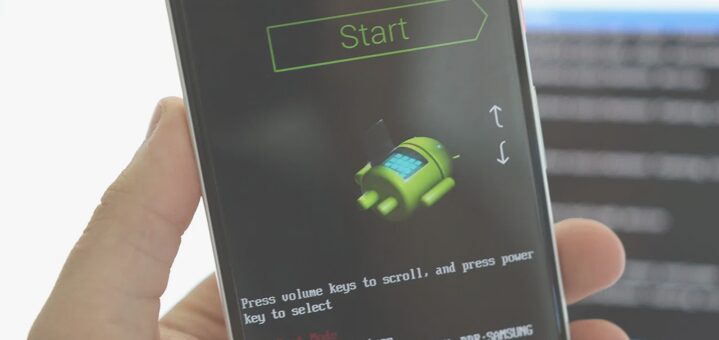
Flashing adalah menginstal ulang SO di perangkat android untuk memperbaiki kerusakan / kesalahan pada perangkat lunak yang terjadi di sistem.
Fungsi Flashing
Fungsi flashing sangat banyak, terutama dalam mengatasi masalah yang terjadi pada smartphone Anda.
Ini karena kerusakan yang paling rentan terjadi pada perangkat lunak dan inilah yang dapat diatasi dengan menginstal.
Jadi, Anda memiliki kemungkinan untuk dapat mengembalikan fungsi ponsel Anda seperti sebelumnya dengan menginstal.
Tentu saja, hanya untuk masalah yang berputar di sekitar fungsi perangkat lunak, karena jika ternyata perangkat kerasnya rusak maka tidak mungkin untuk diatasi dengan menggunakan flashing.
Beberapa masalah yang biasanya terjadi dan diselesaikan dengan menginstal:
- Smartphone yang sering hang
- Smartphone yang memiliki masalah penghentian paksa adalah aplikasi yang digunakan secara tiba-tiba
- Smartphone yang mengalami pemuatan bootloop
- Smartphone tidak merespons untuk mem-boot
- Lupa kata sandi atau kunci pola pada ponsel cerdas
- Adanya gangguan virus atau malware pada smartphone
Manfaat Flasing
Setelah flashing, tentu saja Anda akan merasakan perubahan dalam kinerja smartphone Anda. Anda akan merasakan beberapa manfaat pada ponsel cerdas Anda, seperti yang berikut:
- Hilangnya masalah yang terjadi sebelum menginstal seperti hang, bootloop atau force stop.
- Ponsel cerdas Anda akan memiliki kinerja maksimum yang lebih segar seperti pertama kali Anda membeli.
- Menghilangkan virus atau malware yang ada di smartphone Anda sebelumnya.
- Hapus data yang tidak perlu seperti cache atau sampah tersembunyi dan mengendap di smartphone saat menghapus aplikasi atau menghapus file yang tidak lengkap sehingga smartphone Anda akan terlihat lebih bersih dalam hal memori file.
- Dapat memungkinkan Anda untuk meningkatkan atau menurunkan sistem operasi sesuai keinginan.
- Memiliki tampilan baru ketika Anda berhasil meningkatkan OS melalui flashing.
- Memiliki ketersediaan dan kinerja maksimum pada ROM saat menggunakan flashing untuk melakukan kustom.
Cara Flashing Android
1. Menggunakan Fitur Recovery
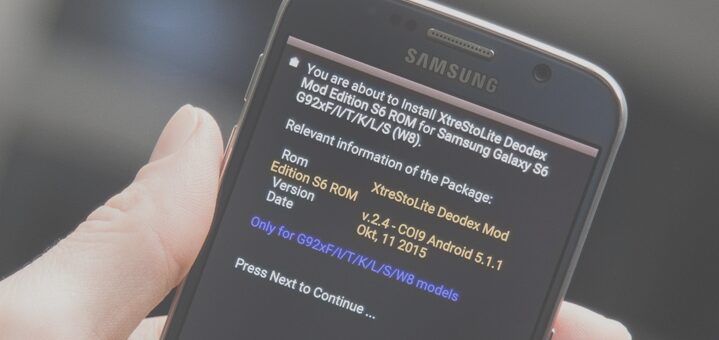
Cara termudah untuk melakukan flashing android adalah dengan menggunakan fitur recovery/pemulihan yang sudah tersedia di smartphone yang Anda miliki.
Anda hanya perlu menggunakannya dengan memasuki menu pengaturan dan memilih menu pemulihan HP. Sebelum melakukan pemulihan, Anda akan ditawari untuk membuat cadangan data terlebih dahulu.
Anda harus melakukan ini jika memiliki beragam data penting di smartphone Anda.
Anda dapat melakukan penyimpanan melalui aplikasi penyimpanan eksternal atau membuat cadangan pada kartu memori eksternal atau memindahkan data ke perangkat lain seperti PC dan laptop.
Setelah itu Anda dapat langsung mengaktifkan proses pemulihan yang akan berjalan sebentar hingga akhirnya sistem operasi Anda akan tampak seperti smartphone baru ketika Anda membeli.
Selain metode ini, Anda juga dapat menggunakan kombinasi tombol volume dan tombol daya untuk masuk ke menu pemulihan, tetapi pertama-tama Anda harus mematikan ponsel cerdas Anda.
Namun cara menggunakan fitur pemulihan ini hanya bisa digunakan untuk masalah ponsel yang tidak terputus dalam proses aktivasi dan masih bisa digunakan.
Jika Anda memiliki masalah dalam hal ponsel yang ditangguhkan atau benar-benar mati, tentu saja Anda tidak dapat menggunakan langkah ini.
2. Gunakan Box Flasher
Cara paling efektif dari semua flashing adalah dengan menggunakan box flasher. Box flasher ini biasa digunakan oleh semua pemilik layanan HP. Cara ini merupakan salah satu cara flashing android yang bisa anda lakukan.
Jadi, jika Anda ingin menggunakan langkah ini, Anda harus membeli alat Box Flasher. Harganya cukup mahal jika Anda hanya ingin menggunakannya sesekali dan hanya untuk penggunaan pribadi.
Box flasher yang biasa digunakan dan memiliki peralatan universal untuk berbagai jenis ponsel adalah UFS HWK Tornado. Langkah-langkah untuk menginstal menggunakan flasher Box adalah:
- Pertama, Anda harus menginstal Box Flasher ke PC Anda.
- Setelah proses instalasi selesai, Anda dapat segera menghubungkan HP ke Flasher Box Anda dengan menggunakan kabel flash.
- Kemudian jalankan perangkat lunak UFS, pilih jenis ponsel cerdas Anda di kanan bawah toolbar pengaturan UI dan klik pada bilah alat Periksa sesudahnya.
- Kemudian di bilah yang disebut tipe ponsel cerdas Anda, klik kolom produk dan pilih jenis ponsel cerdas Anda.
- Setelah itu Anda juga harus mengisi kolom MCU, PPM, dan CNT sesuai dengan jenis ponsel cerdas Anda
- Jika semuanya selesai maka Anda dapat memilih “Mulai” atau “Flash” yang memiliki fungsi berbeda.
Tombol “Start” akan flashing menyeluruh pada ponsel Anda sementara tombol “Flash” digunakan untuk mereka yang hanya ingin memperbarui sistem ponsel cerdas mereka.
3. Menggunakan PC atau Laptop
Anda harus tahu bahwa tidak semua ponsel cerdas dapat berhasil melakukan flash tanpa PC atau Laptop. Karena memang ada beberapa jenis ponsel yang memang harus flash dengan bantuan PC atau laptop.
Untuk melakukan flashing menggunakan PC atau laptop Anda harus menyiapkan beberapa perangkat seperti:
- Firmware atau stock ROM, file OS yang telah terintegrasi dan akan dimasukkan ke dalam ponsel selama proses flash. Anda dapat memperoleh file ini melalui internet atau situs web merek resmi dari ponsel Anda.
- Driver smartphone, yang bisa berupa drive CD yang diperoleh saat membeli smartphone atau Anda juga bisa mengunduhnya di internet. Anda harus menginstal driver ini pada PC atau laptop yang Anda gunakan untuk membuat perangkat mengenali ponsel cerdas Anda saat terhubung.
- Flashing software, bagian terpenting dari proses flashing adalah menginstal software flashing di PC atau laptop Anda. Ada berbagai perangkat lunak penginstalan yang dapat Anda peroleh di internet. Tetapi perangkat lunak yang paling banyak digunakan biasanya SP Flashtool, Odin atau Research Download.
Setelah semua perangkat tersedia, Anda dapat mulai menginstal. Kali ini kami akan memberikan contoh menggunakan perangkat lunak Odin yang biasa digunakan untuk smartphone Samsung.
- Ekstrak semua file yang diunduh seperti firmware dan instal driver dan perangkat lunak yang flashing pada PC atau laptop.
- Kemudian matikan ponsel cerdas Anda dan cabut baterai selama 10 detik.
- Masuk ke mode unduhan dengan kombinasi tombol Volume Turun, Rumah dan Daya secara bersamaan hingga pesan Peringatan muncul di layar ponsel cerdas Anda.
- Jika demikian, Anda dapat menghubungkan ponsel cerdas Anda menggunakan kabel data ke PC atau laptop kemudian buka aplikasi Odin yang telah Anda instal.
- Lihat bagian yang mengatakan ID: COM jika tidak ada artinya ponsel cerdas Anda tidak terhubung dengan benar dan ulangi koneksi kabel data.
- Jika ID: COM teks muncul maka Anda dapat memeriksa kolom Auto Reboot dan Nand Erase All.
- Klik tombol AP dan cari file firmware yang Anda berikan.
- Setelah itu Anda dapat memulai proses flashing dengan mengaktifkan tombol start, jika telah berubah menjadi Pass text maka proses flashing telah selesai.
4. Tanpa Menggunakan PC atau Laptop
Mem-flash ponsel Anda tanpa menggunakan PC atau laptop dapat dilakukan dengan menyiapkan beberapa bagian pendukung, yaitu:
- Firmware atau stock ROM, file OS yang telah terintegrasi dan akan dimasukkan ke dalam ponsel selama proses flash. Anda dapat memperoleh file ini melalui internet atau situs web merek resmi dari ponsel Anda.
- Instal CWM, di ponsel Anda yang merupakan aplikasi untuk memulihkan ponsel Anda, tetapi bedanya aplikasi ini memiliki fasilitas yang lebih lengkap dibandingkan dengan fitur pemulihan yang tersedia di ponsel Anda.
Setelah siap dengan perangkat pendukung, maka kita akan memulai langkah flashing. Tahapan berikut:
- Anda harus menyimpan file firmware pada kartu SD ponsel cerdas Anda.
- Kemudian masuk ke menu pemulihan CWM.
- Anda dapat menggunakan kombinasi tombol daya dan volume untuk masuk ke menu
- Setelah memasuki menu CWM, pilih Wipe Factory atau Data Reset (gunakan tombol volume untuk menggulir).
- Kemudian pilih menu Wipe Cache Pastition, jika setelah itu ada opsi menu Wipe Dalvik Cache kemudian pilih menu tetapi jika tidak ada maka tidak masalah, Anda dapat melanjutkan dengan langkah berikutnya.
- Pilih menu Instal Zip dari SDcard lalu cari firmware yang Anda simpan sebelumnya
- Setelah itu proses flashing akan berlangsung sekitar 10 menit.
- Langkah terakhir adalah me-reboot sistem, maka Anda telah berhasil melakukan flashing.
Baca Juga:
Penutup
Nah, itu tadi penjelasan kami mengenai Cara Flashing Android untuk Semua Tipe HP & Fungsi serta Manfaatnya, semoga bisa membantu anda semua.
Terima kasih telah membaca artikel ini dan jangan lupa untuk membaca artikel kami yang lainnya.
